WhatsApp – одно из самых популярных мессенджеров в мире, который позволяет пользователям обмениваться сообщениями, фотографиями, видео и голосовыми сообщениями. Однако, иногда мы случайно удаляем важные чаты или сообщения, и это может вызывать панику и расстройство. Но не стоит отчаиваться!
В этой статье мы расскажем вам, как восстановить удаленные сообщения на WhatsApp, используя iPhone. Независимо от того, вы случайно удалили чат, или потеряли все сообщения после переустановки приложения, есть несколько способов, которые помогут вам восстановить важную информацию.
Обратите внимание: перед тем как начать процесс восстановления удаленных сообщений, убедитесь в том, что у вас есть резервная копия чата приложения WhatsApp на вашем iPhone. Это очень важно, так как восстановление данных возможно только при наличии резервной копии.
Причины удаления сообщений в WhatsApp на iPhone
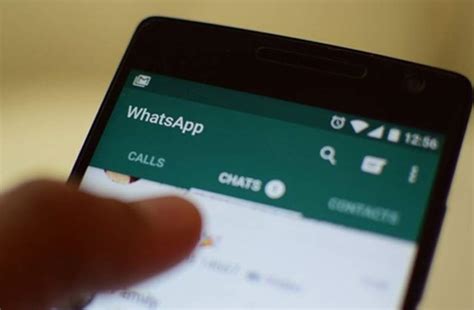
Существует несколько причин, по которым сообщения могут быть удалены в WhatsApp на iPhone:
| 1. | Намеренное удаление пользователем: | Пользователь может удалить сообщения в WhatsApp, чтобы освободить место на устройстве или из-за конфиденциальности или ошибочного отправления. |
| 2. | Автоматическое удаление из-за настроек: | WhatsApp имеет опцию автоматического удаления сообщений через определенный период времени. Если эта настройка включена, старые сообщения могут быть автоматически удалены после определенного времени. |
| 3. | Проблемы с обновлением или переустановкой приложения: | При обновлении или переустановке WhatsApp на iPhone могут возникнуть проблемы, из-за которых некоторые сообщения могут быть удалены. |
| 4. | Ошибка в работе приложения: | Иногда WhatsApp может работать неправильно или сбоить, что может привести к случайному удалению сообщений без ведома пользователя. |
Не важно, какие причины привели к удалению сообщений в WhatsApp на iPhone, но существуют способы восстановления удаленных сообщений, которые помогут вам восстановить важную информацию.
Создание резервной копии WhatsApp на iPhone

1. Встроенная функция iCloud: Если вы используете iCloud, можно включить резервное копирование WhatsApp в настройках iCloud. Для этого нужно перейти в "Настройки" -> "Ваше имя" -> "iCloud" -> "Управление хранилищем" -> "WhatsApp" и включить опцию "iCloud Drive".
2. Резервное копирование через iTunes: Вы также можете создать резервную копию WhatsApp, подключив ваш iPhone к компьютеру и используя программу iTunes. Для этого нужно открыть iTunes и выбрать ваше устройство. Затем перейти во вкладку "Резервное копирование" и выбрать опцию "Создать резервную копию сейчас".
3. Сторонние программы: На App Store также существуют сторонние программы, которые позволяют создавать резервные копии WhatsApp без использования iCloud или iTunes. Некоторые из них предоставляют дополнительные функции, такие как просмотр и извлечение данных из резервной копии.
Все эти способы позволяют вам создавать резервную копию вашего WhatsApp на iPhone, чтобы сохранить все ваши сообщения и медиафайлы в безопасности. Выберите наиболее удобный для вас способ и периодически делайте резервные копии, чтобы не потерять важные данные.
Восстановление удаленных сообщений через iCloud
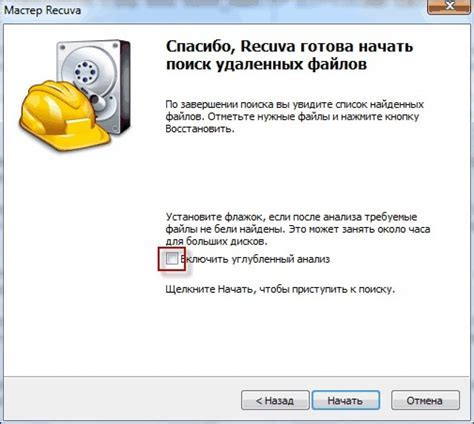
Если вы регулярно создаете резервные копии своего iPhone через iCloud, вы можете восстановить удаленные сообщения WhatsApp, используя эту функцию.
Вот как это сделать:
1. Убедитесь, что на вашем iPhone включена функция автоматического создания резервных копий через iCloud. Для этого перейдите в меню "Настройки", выберите свой Apple ID, затем нажмите "iCloud" и убедитесь, что ползунок рядом с "iCloud Drive" установлен в положение "Вкл".
Примечание: Вам также необходимо наличие активного аккаунта iCloud и подключение к надежной Wi-Fi сети для создания и восстановления резервной копии.
2. Установите и настройте WhatsApp на свой iPhone, если вы еще не сделали этого.
3. При запуске WhatsApp войдите в свой аккаунт, используя свой номер телефона, который был связан с вашим удаленным аккаунтом WhatsApp.
4. Следуйте инструкциям по настройке приложения, пока не дойдете до экрана, на котором будет предложено восстановить резервную копию из iCloud.
5. Нажмите на кнопку "Восстановить чаты", чтобы начать процесс восстановления.
Пожалуйста, обратите внимание, что восстановление чатов может занять некоторое время, особенно если у вас большой объем данных. Также убедитесь, что ваш iPhone подключен к электропитанию и имеет достаточно свободного места для восстановления резервной копии. После завершения процесса ваши удаленные сообщения WhatsApp должны быть восстановлены.
Восстановление удаленных сообщений через iTunes
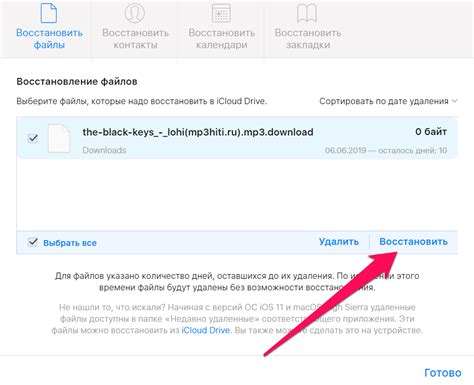
Если вы регулярно создаете резервные копии своего iPhone через iTunes, существует шанс восстановить удаленные сообщения WhatsApp при помощи этой программы. Чтобы восстановить данные, следуйте инструкциям ниже:
- Подключите свой iPhone к компьютеру и запустите программу iTunes.
- Выберите свое устройство, когда оно появится в списке подключенных устройств в iTunes.
- На панели управления, найдите раздел "Резервное копирование" и нажмите на кнопку "Восстановить резервную копию".
- Выберите резервную копию, которую вы хотите использовать для восстановления данных WhatsApp.
- Нажмите на кнопку "Восстановить" и подождите, пока процесс восстановления не завершится.
После завершения процесса восстановления, вы сможете открыть приложение WhatsApp на своем iPhone и увидеть восстановленные удаленные сообщения. Однако, обратите внимание, что любые новые сообщения, которые были отправлены или получены после последнего создания резервной копии, не могут быть восстановлены через этот метод.
Восстановление удаленных сообщений с помощью стороннего программного обеспечения
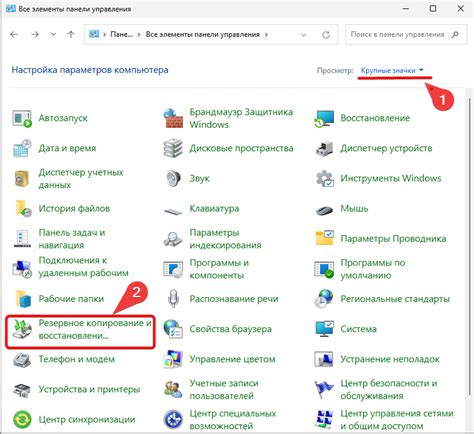
Если вы не смогли восстановить удаленные сообщения WhatsApp с помощью официальных способов, можно воспользоваться сторонним программным обеспечением. На рынке существует много приложений, которые обещают вернуть удаленные данные, в том числе и сообщения из WhatsApp.
Однако, прежде чем выбирать программу для восстановления данных, обязательно ознакомьтесь с отзывами и рейтингом приложения. Будьте осторожны и не скачивайте сомнительные программы, чтобы избежать установки вредоносного ПО на свое устройство.
Выбрав подходящее программное обеспечение, следуйте инструкциям по его установке и запуску на вашем iPhone. Обычно, для восстановления удаленных сообщений в приложении WhatsApp, программа требует выполнить резервное копирование данных и провести сканирование устройства.
После сканирования, программа должна отобразить список восстановленных сообщений, включая удаленные. Проверьте, что все нужные вам сообщения присутствуют в списке и сохраните их на вашем устройстве.
Помните, что использование стороннего программного обеспечения для восстановления удаленных сообщений в WhatsApp может быть не всегда эффективным. Удаленные сообщения могут оказаться недоступными, если они были перезаписаны другими данными или если прошло слишком много времени после их удаления.
Как предотвратить удаление сообщений в WhatsApp на iPhone
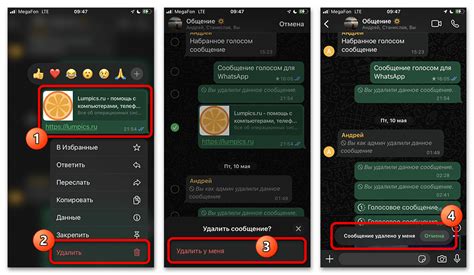
WhatsApp предлагает несколько способов предотвратить удаление важных сообщений на iPhone:
1. Создайте резервные копии чата
Периодически создавайте резервные копии чата в WhatsApp, чтобы иметь доступ ко всем сообщениям в случае их удаления. Вы можете сделать это, перейдя в "Настройки" - "Чаты" - "Резервное копирование чата".
2. Автоматическое создание резервной копии
Активируйте функцию автоматического создания резервной копии в настройках WhatsApp. Ваш iPhone будет регулярно создавать резервные копии, чтобы обеспечить сохранность всех ваших сообщений.
3. Включите уведомления о резервном копировании
Установите в настройках WhatsApp уведомления о резервном копировании, чтобы быть всегда в курсе, когда была создана последняя копия вашего чата.
4. Используйте iCloud
Создавайте резервные копии чата в iCloud, чтобы иметь доступ к ним с любого устройства Apple. Для этого перейдите в "Настройки" - "Ваше имя" - "iCloud" - "WhatsApp" и включите функцию "iCloud Drive".
5. Защитите свой iPhone
Установите пароль или Touch ID/Face ID на свое устройство, чтобы предотвратить несанкционированный доступ и удаление сообщений в WhatsApp.
Следуя этим советам, вы можете предотвратить случайное или намеренное удаление ваших сообщений в WhatsApp на iPhone и быть уверенными в сохранности своего чата.
Восстановление удаленных сообщений с помощью WhatsApp Backup

WhatsApp предоставляет функцию резервного копирования данных, которая может помочь восстановить удаленные сообщения на iPhone. Для этого необходимо сначала убедиться, что был создан резервный файл данных приложения.
Шаг 1: Проверьте, есть ли резервная копия на iCloud. Для этого откройте "Настройки" на своем iPhone, затем перейдите в "iCloud" и убедитесь, что "WhatsApp" включено в список приложений для резервного копирования.
Шаг 2: Удалите и переустановите WhatsApp на своем устройстве. После переустановки приложение предложит восстановить данные из резервной копии.
Шаг 3: Следуйте инструкциям приложения и введите свой номер телефона для подтверждения. После этого WhatsApp автоматически найдет резервную копию на iCloud и предложит восстановить данные.
Шаг 4: Дождитесь завершения процесса восстановления. Это может занять некоторое время, в зависимости от размера резервной копии и скорости интернет-соединения.
После завершения вы сможете просматривать восстановленные сообщения в WhatsApp на iPhone. Обратите внимание, что процесс восстановления может не восстановить все сообщения, особенно если резервная копия была создана давно или была удалена. Поэтому рекомендуется регулярно создавать резервные копии данных WhatsApp, чтобы защитить себя от потери информации.